Cara Forward Inbox Gmail ke Inbox Email Lain

Jika Anda memiliki beberapa akun email, dan hanya satu yang Anda gunakan sehari-hari, tentu merepotkan bila ingin mengecek semua inbox email Anda jika harus dilakukan satu per satu. Betul?
Nah dengan memanfaatkan fitur Forward dari Gmail, Anda bisa menyalin inbox Gmail yang jarang Anda gunakan ke inbox email lain yang sering Anda gunakan. Anda bisa meneruskan email salinan ke sesama Gmail atau ke penyedia layanan email lain seperti Yahoo, Outlook, maupun Webmail.
Cara ini sebenarnya sudah diterangkan oleh Google di halaman bantuan Gmail, namun tidak ada gambar pendukung yang mempermudah pembaca awam memahami.
Untuk itu, dipostingan ini kami akan memperjelas langkah-langkah melakukan forward inbox Gmail ke Email lain lengkap dengan gambar. Seperti apa caranya? Simak langkah-langkahnya dibawah ini.
Cara Forward Inbox Gmail ke Inbox Email Lain
1. Buka Gmail yang ingin diteruskan inboxnya dari browser web komputer (mode desktop jika Anda menggunakan browser ponsel).
2. Klik Setelan (ikon gir) yang ada disudut kanan layar, kemudian klik Lihat semua setelan.
3. Saat Anda berada di halaman setelan Gmail, klik Penerusan POP/IMAP yang ada di navigasi.
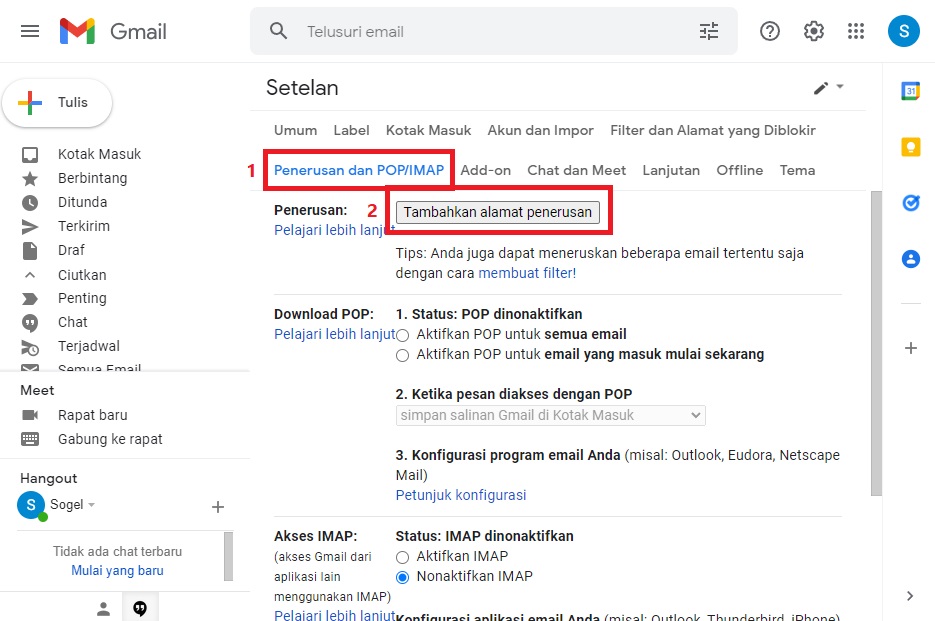
Kemudian klik Tambahkan alamat penerusan seperti gambar diatas.
4. Masukkan alamat email yang ingin Anda gunakan sebagai penerima forward (email yang Anda gunakan sehari-hari). Klik Oke, dan Anda akan diminta untuk memverifikasi kepemilikan domain penerima forward.
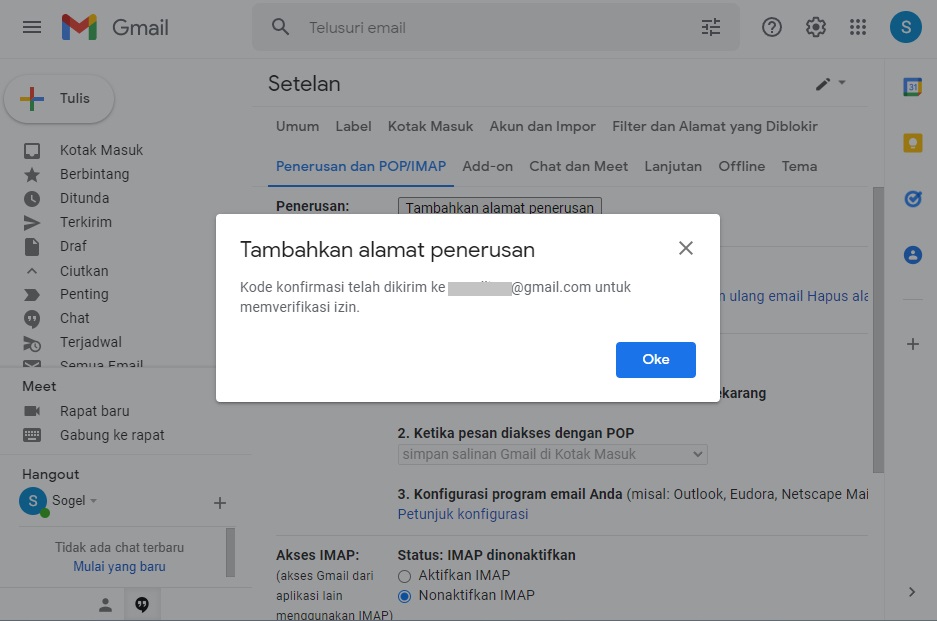
5. Buka email utama Anda untuk melihat kode verifiikasi.
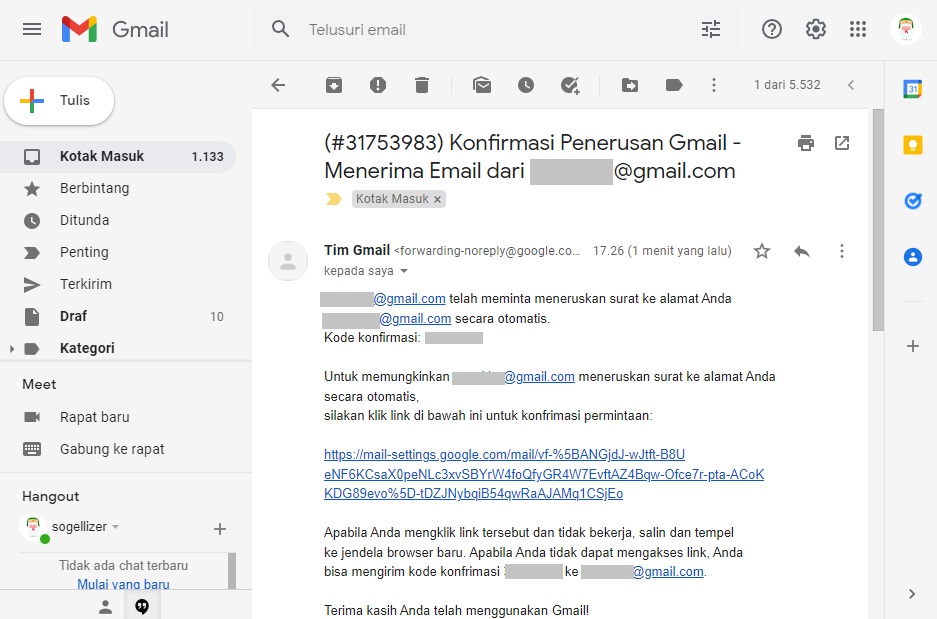
Apabila kode verifikasi sudah Anda ketahui, masukkan di kolom verifikasi dan klik Verifikasi.
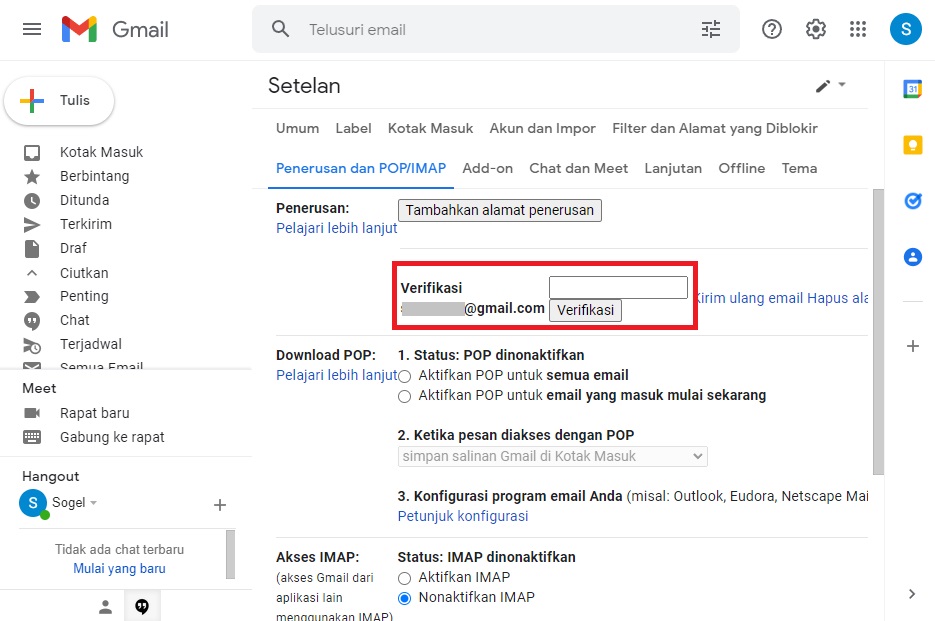
6. Terakhir, Anda perlu mengaktifkan forward email dengan memilih Teruskan salinan surat masuk kepada pada menu dropdown. Lalu scroll kebawah dan klik Simpan Perubahan.
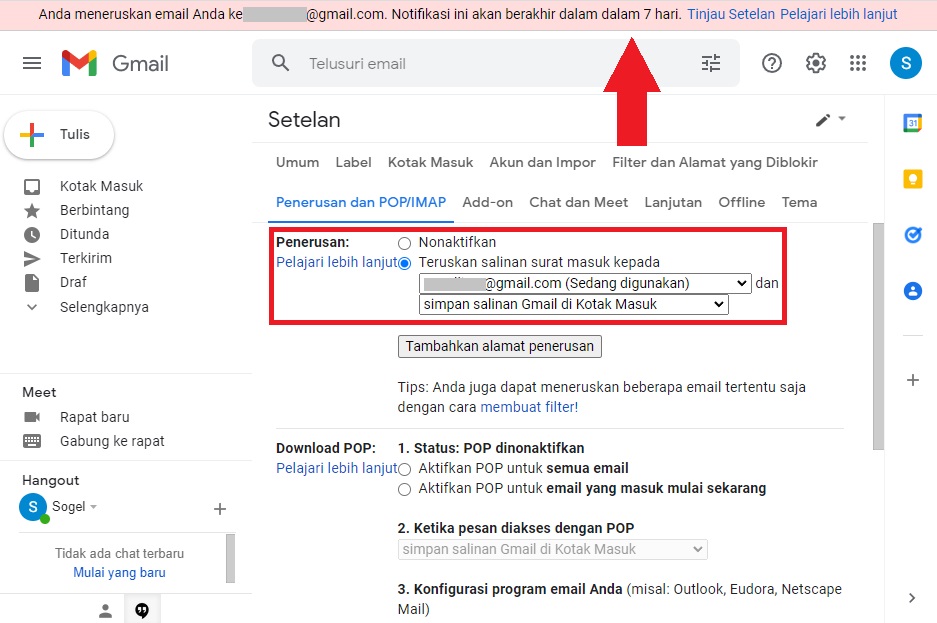
Maka Anda akan mendapatkan pemberitahuan dibagian atas email seperti gambar diatas. Pemberitahuan tersebut pertanda bahwa Gemail Anda telah berhasil di forward ke alamat email lain yang telah dituju.
Sangat mudah bukan?
Untuk membatalkan penerusan/forward Anda cukup memilih Hapus [email protected] (sedang digunakan) pada menu dropdown dan simpan perubahan.
Selamat mencoba dan semoga informasi ini bermanfaat. 🙂










